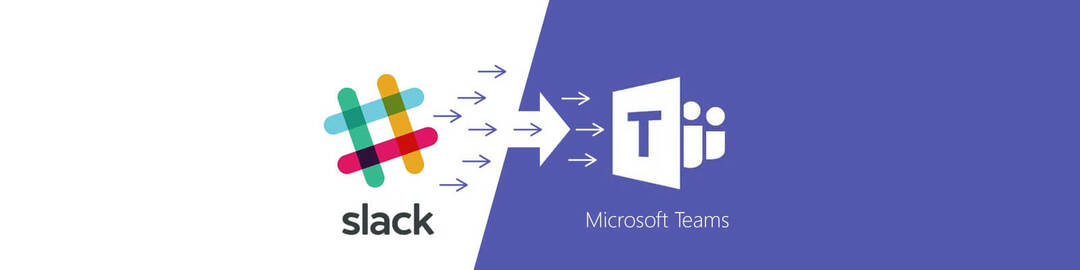- Die Rauschunterdrückungsoption von Microsoft Teams für macOS befindet sich jetzt in der öffentlichen Vorschau.
- Benutzer, die Teil der Vorschau-Community sind und auf R3.6 laufen, können die Rauschunterdrückungsfunktion testen.
- Die Rauschunterdrückung wurde letztes Jahr für WindowsOS eingeführt, um Hintergrundgeräusche zu unterdrücken.
- Die Rauschunterdrückung für macOS hat die gleichen Funktionen wie unter Windows.
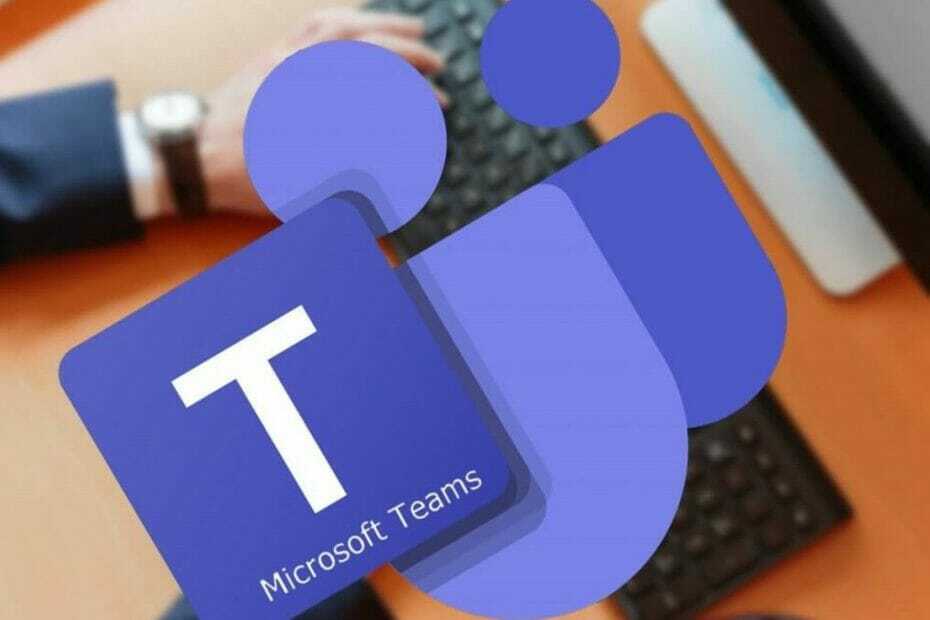
Ungefähr ein Jahr nach der Ankündigung, dass Microsoft Teams für Windows eine Rauschunterdrückungsoption erhalten wird, hat Microsoft jetzt bekannt gegeben, dass die gleiche Funktion auch zu macOS hinzugefügt wird.
Die Funktion wurde kürzlich in der öffentlichen Vorschau gestartet, sodass sie für eine begrenzte Anzahl von Benutzern zum Testen verfügbar ist.
Durch die bis zu einem gewissen Grad aktivierte Geräuschunterdrückung stellt der Moderator sicher, dass das Publikum nur Musik und die menschliche Stimme hört. Andere störende Hintergrundgeräusche (Haustiere, Türen, Alarme, Papiere schlurfen usw.) werden unterdrückt.
Wie aktiviere ich die Rauschunterdrückung unter macOS?
- Wählen Sie oben rechts Ihr Profilbild aus Teams-App.
- Wählen Sie dann Die Einstellungen.
- Scrollen Sie nach unten zu Geräte.
- Unter Rauschunterdrückung, wählen Sie eine Option aus, um festzulegen, wie viele Hintergrundgeräusche die App stummschalten soll.
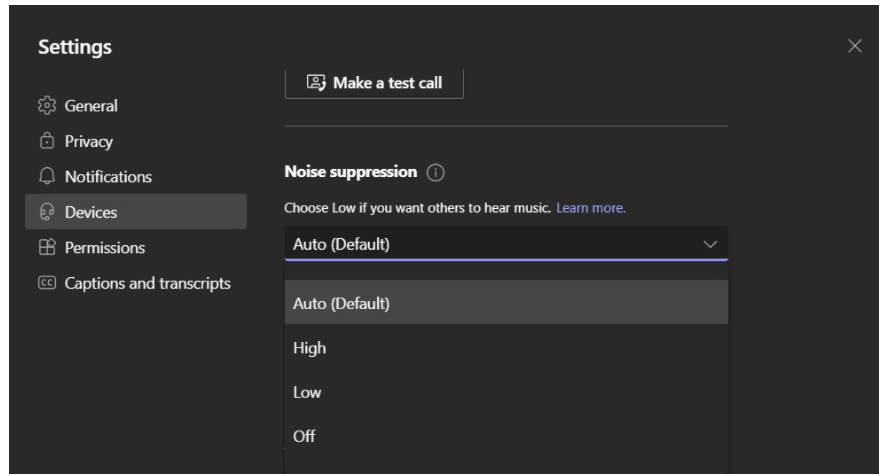
Diese Schritte sind verfügbar, wenn Sie die Änderungen vor einem Meeting vornehmen. Wenn Sie sie während eines Meetings anpassen möchten, gehen Sie wie folgt vor:
- Wählen Sie im Besprechungsfenster Mehr Optionen in Ihren Meeting-Steuerelementen.
- Dann wähle Geräteeinstellungen.
- Fahren Sie mit der Auswahl einer Option unter. fort Rauschunterdrückung. Die Optionen sind die gleichen wie in den vorherigen Anweisungen.
Derzeit gibt es einige Einschränkungen, wenn es darum geht, Hintergrundgeräusche vollständig auszuschalten – Rauschunterdrückung Hoch, die Ankündigung weist darauf hin:
- Der Prozessor Ihres Computers muss Advanced Vector Extensions 2 (AVX2) unterstützen.
- Nicht verfügbar, wenn das Meeting oder der Anruf aufgezeichnet wird oder Live-Untertitel aktiviert sind.
- Diese Option verwendet mehr Computerressourcen und die Funktion kann auf zurückgreifen Niedrig automatisch.
Auf macOS-Geräten mit M1-Prozessor ist die Vorschau-App laut Microsoft nicht verfügbar. Jeder, der der öffentlichen Vorschau-Community von Microsoft beitreten möchte, kann dies auch tun, indem Sie einige Einstellungen ändern switching.
Die letzte Option zur Rauschunterdrückung für macOS soll im August auf den Markt kommen; bis dahin unterliegt die Funktion Änderungen.